おはようございます!
6月18日、火曜日。雨、雨、雨。。。
日が暮れるまで雨が降る模様。☔
最高気温24℃。エアコンの必要なしです。👍
今日の教材もこちら!
[PR]
さあさあ!
やっていこう!
CHAPTER4 Webサイトを拡張する
SECTION03 独自の固定ページを作成する
このSECTIONでは、独自HTMLを使って記述した固定ページを作成する方法を学ぶ
学習用素材の「gallery.html」をもとに固定ページを作成していく
「固定ページ」よりガワを作成

タイトル:ギャラリー
パーマリンク:gallery
・テンプレートファイルを作成する
学習用素材の「gallery.html」を「page-gallery.php」にリネームしてアップロード
・固定ページのテンプレート階層
優先順位
テンプレートファイル名
1
2
3
4
5
カスタムテンプレート
page-{slug}.php
page-{ID}.php
page.php
index.php
→固定ページののスラッグを「gallery」としているので、テンプレートファイル名を「page-gallery.php」とすることで、優先順位が2番目のテンプレートファイルとなった。
・page-gallery.phpを修正する
※注意点:「gallery.html」の<head>の中では、fotoramaというギャラリー用のライブラリを読み込んでいる。

<page-gallery.phpを修正>
※忘れずにヘッダー部分とフッター部分を削除すること
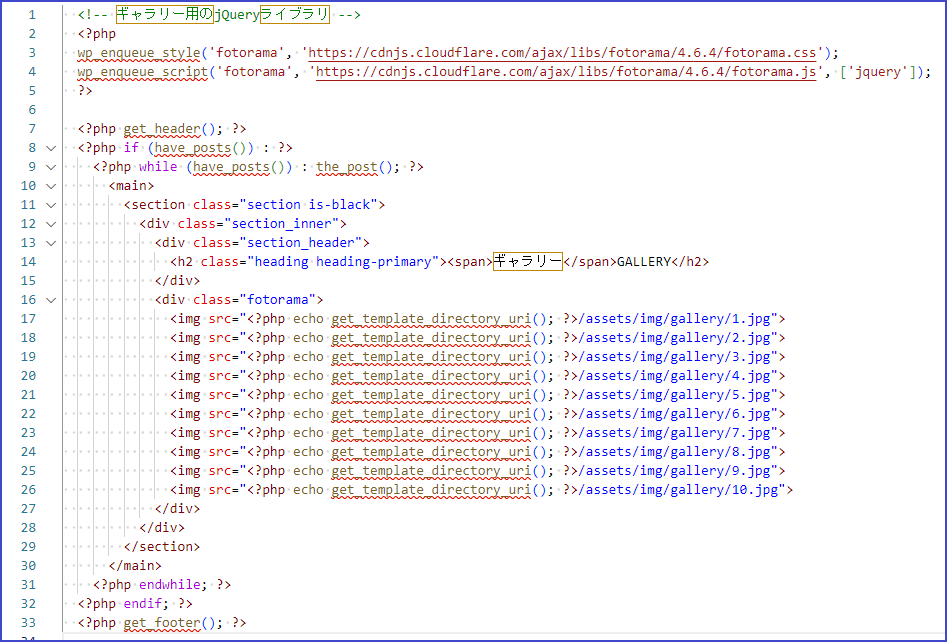
実装!
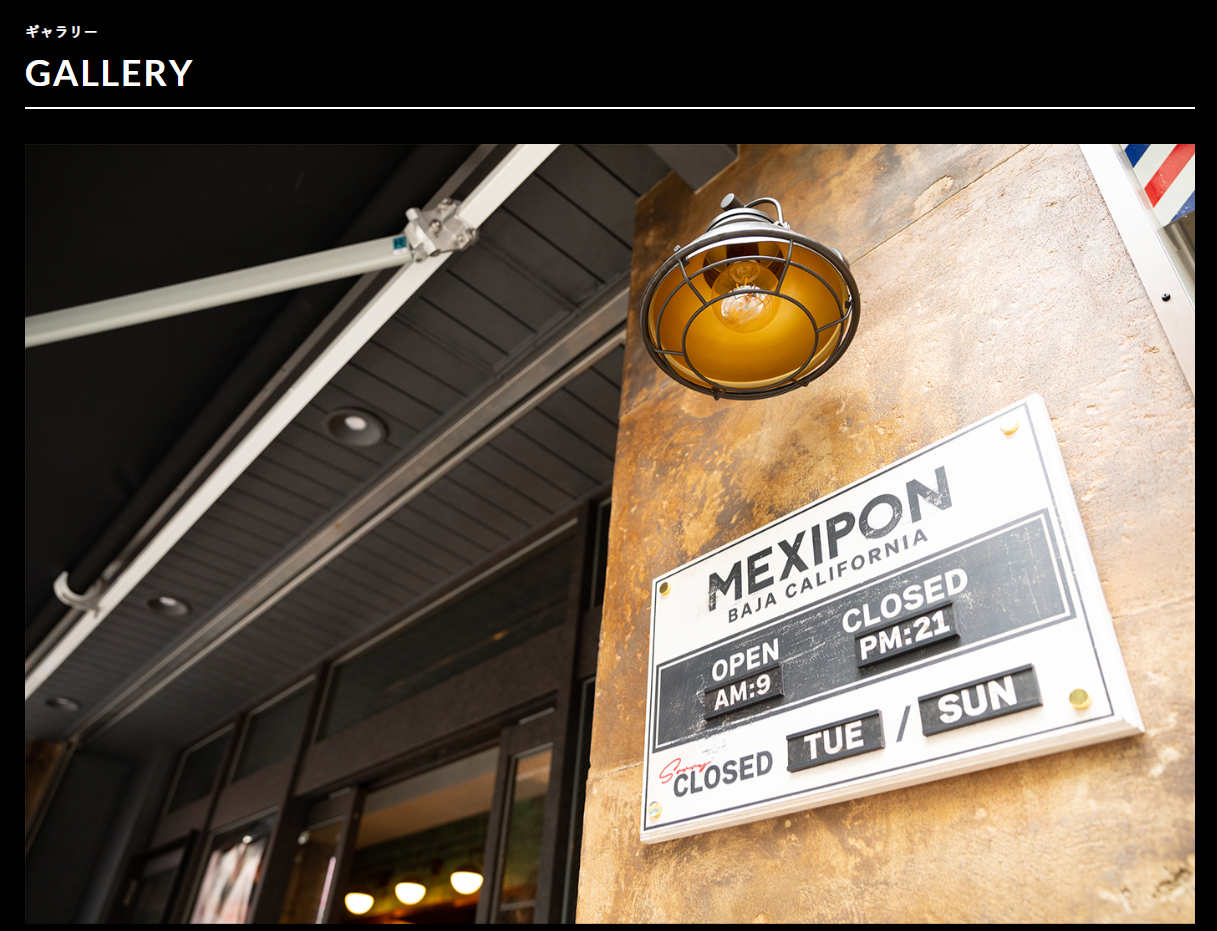
おっけー!
※注意:このように、「page-{slug}.php」テンプレートファイルを使用すれば、独自のHTMLで固定ページを作ることが可能だが、多用しすぎるとテーマディレクトリがファイルだらけになってしまうので注意が必要。
→テンプレートファイルを作成する際には、テンプレートファイルの設計がとても大切
SECTION04 パスワード保護されたページを作成する
固定ページを作成する
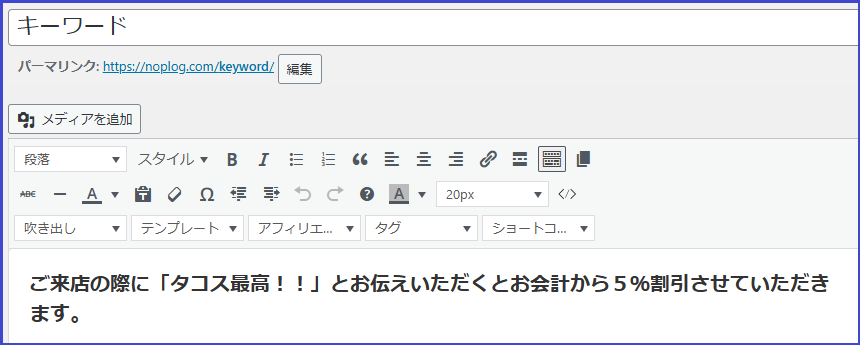
タイトル:キーワード
パーマリンク:keyword
公開状態:パスワード保護
パスワード:password
実装!
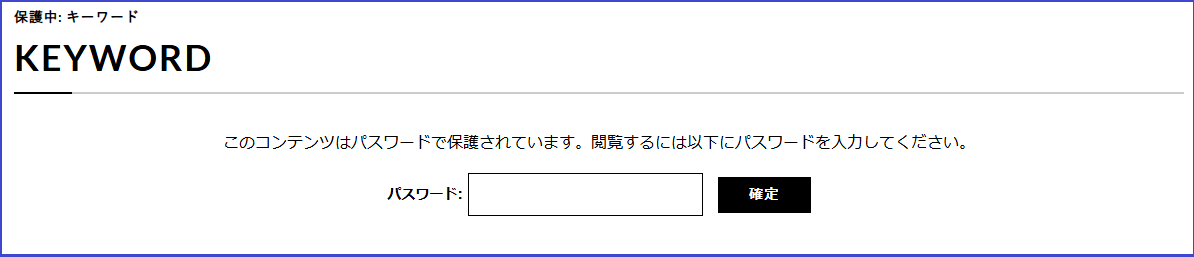
パスワード欄に「password」を入力し、[確定]ボタンを押すと
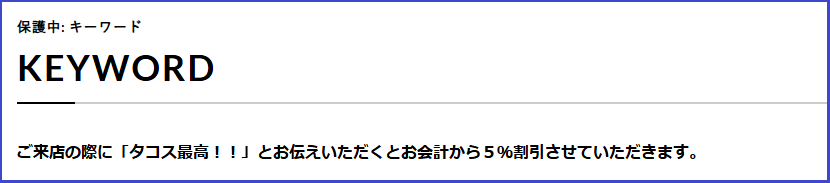

おっけー!
・タイトルの「保護中」の文字列を削除する
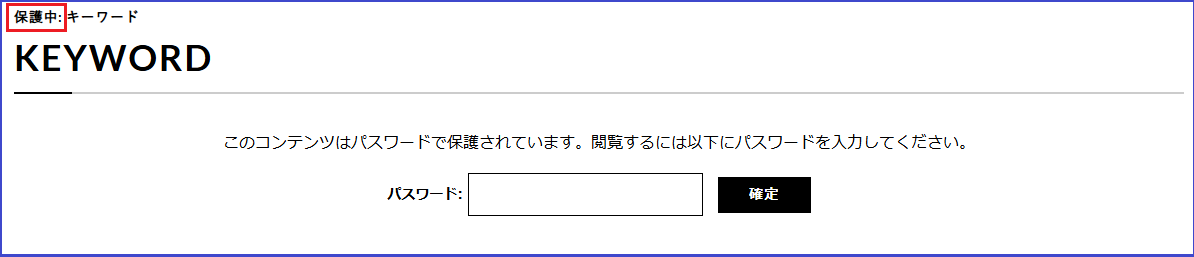
「the_title();」で出力しているタイトルの「保護中」を削除する
→protected_title_formatフィルターを利用する
<functions.phpを修正>
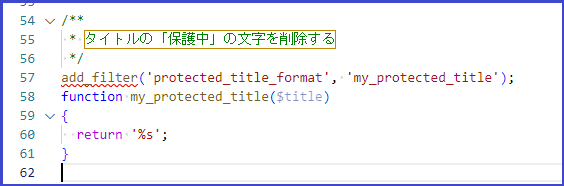
実装!
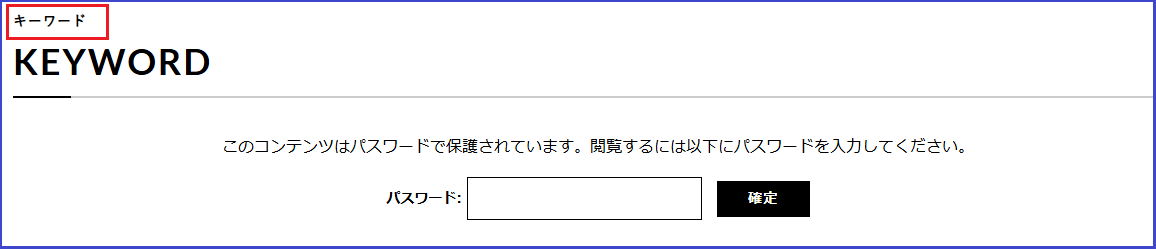

おっけー!「保護中」が消えた!!
・パスワード保護フォームをカスタマイズする
このパスワード保護フォームは、WordPressが自動的にHTMLを出力している。
→このHTML自体をカスタマイズすることが可能
→「the_password_form」フィルターを利用
<functions.phpを修正>
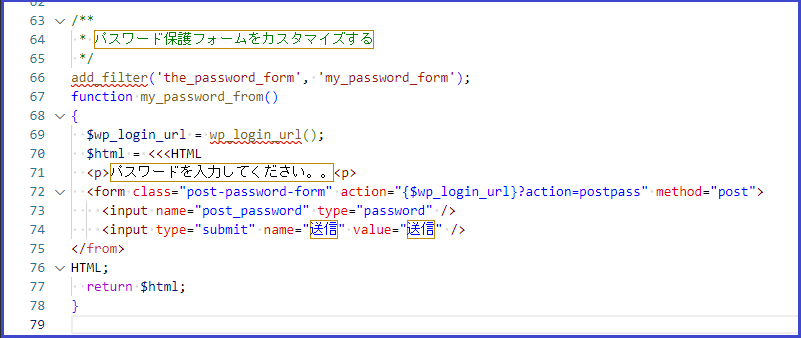
※記述ミスが3か所あります。。(あえて)
×「_from」→ 〇「_form」 ※fromとformは間違いやすいので注意です。。
×「/from」→ 〇「/form」
×「<p>」→ 〇「</p>」 ※これに関しては「<p>」でもいいみたい。。。
だいぶ手間取りましたが、実装!
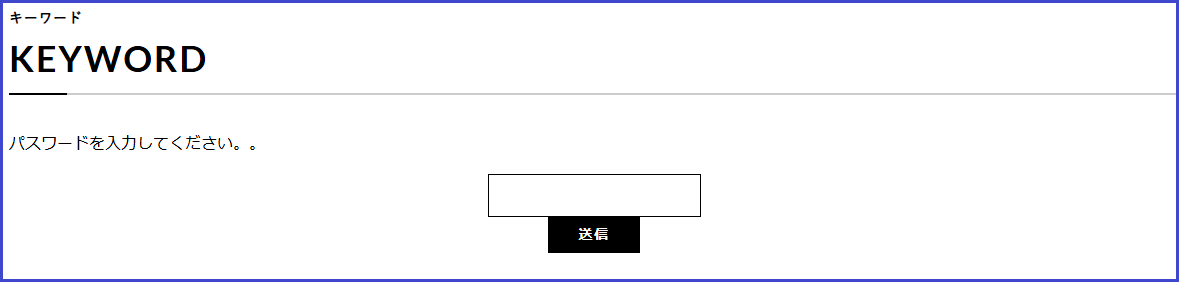

おっけーい!
・パスワード保護フォームの必須要件
要素
属性
<form>タグ
method
action
<input>タグ
name
<WordPress関数>
実装した画面をよく見ると、入力欄と送信ボタンのところが崩れている。
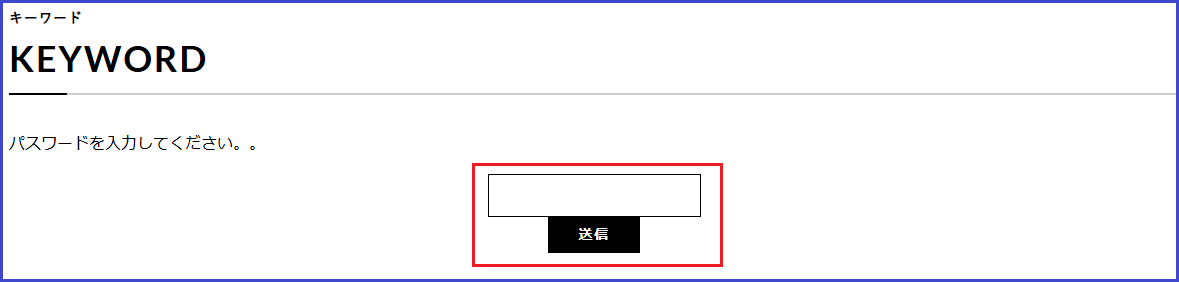
WordPressの本文は、エディタで入力した内容に<p>と<br>タグを適切に付ける自動整形機能が動いているため。
→自動整形機能は、remove_filter()関数を使用すると止められる。
<WordPress関数>
<functions.phpを修正>
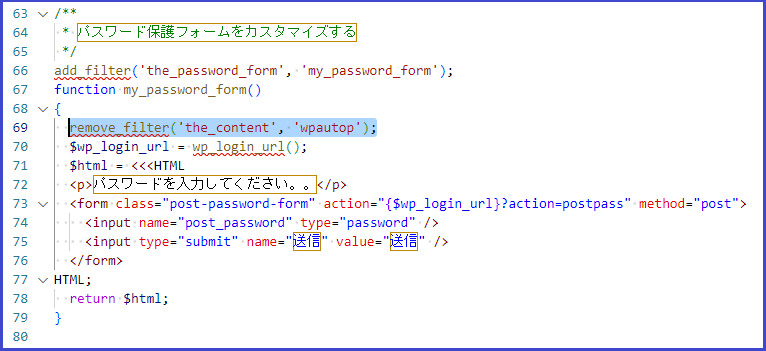
実装!


おっけーい!
これでCHAPTER4が終わり~。
書籍の全ページの半分がようやく終わりました。。。

着々と進んでおる。
今日はこれで終わろうと思います。
今日は23時からニンテンドーダイレクトの放送があるので
めちゃめちゃ楽しみなのです。
ゲーマーはほぼ卒業したのですが、あるタイトルが出るのかどうか。。。

よっしゃよっしゃ♪
それでは終わります。
お疲れ様でした~。

コメント